
Со временем большинство игр для Nintendo Switch получают бесплатные онлайн-обновления, в которых исправляются ошибки и добавляются новые функции. Иногда обновления даже добавляют в игру важные функции, такие как новые уровни или персонажей. Вот как убедиться, что ваши игры обновлены.
Сначала посмотрите, включено ли автоматическое обновление.
По умолчанию Nintendo Switch автоматически проверяет наличие обновлений программного обеспечения, когда вы подключены к Интернету. Если обнаружит обновление, система его загрузит и установит. Поскольку эту функцию можно отключить, вот как убедиться, что автоматическое обновление активно.
Сначала запустите системные настройки, выбрав значок шестеренки на Nintendo Switch. Домашний экран .

В списке в левой части экрана перейдите к «Система». Затем прокрутите страницу настроек вниз, пока не найдете параметр «Автообновление программного обеспечения». Установите переключатель в положение «Вкл.».
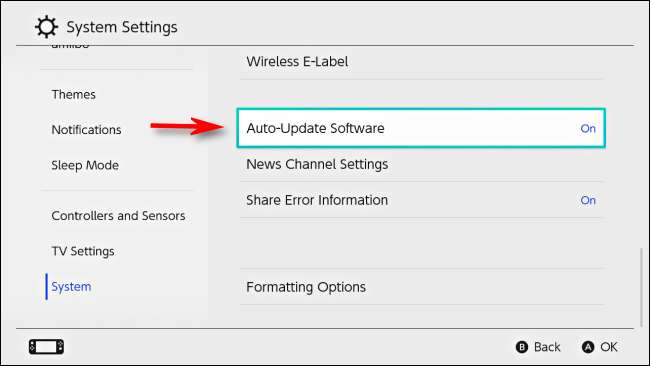
Могут возникнуть ситуации, когда вы захотите отключить автоматическое обновление - например, вам может потребоваться сохранить пропускную способность для загрузки, сохранить ограниченное системное хранилище или избежать загрузки случайно ошибочного игрового патча, но в целом это хорошая идея. для большинства людей оставить эту функцию включенной.
Если вы предпочитаете, чтобы функция автоматического обновления была отключена (или если вы не хотите ждать, пока автоматическое обновление выполнит свою работу), вы можете проверить наличие обновлений вручную.
Проверьте наличие обновлений игры, запустив их
Проверить наличие обновлений для игр Nintendo Switch вручную можно тремя способами. Первый - просто попытаться запустить игру. Если при запуске вы подключены к Интернету и доступно обновление, появится сообщение об обновлении.
Выберите «Загрузить», и обновление игры загрузится и установится автоматически.
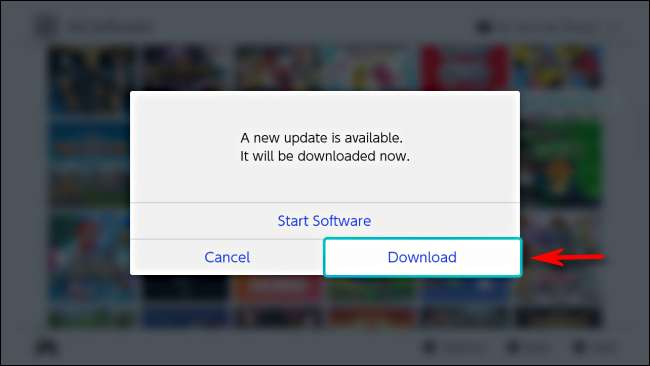
Когда загрузка будет завершена, игра запустится. Если вы хотите проверить другие игры, вы можете вернуться на главный экран и попытаться запустить и их, но, возможно, будет быстрее использовать второй метод обновления.
Проверка наличия обновлений игры вручную из меню
Второй способ вручную проверить наличие обновлений - через меню «Параметры». На главном экране наведите курсор на игру, которую хотите обновить.
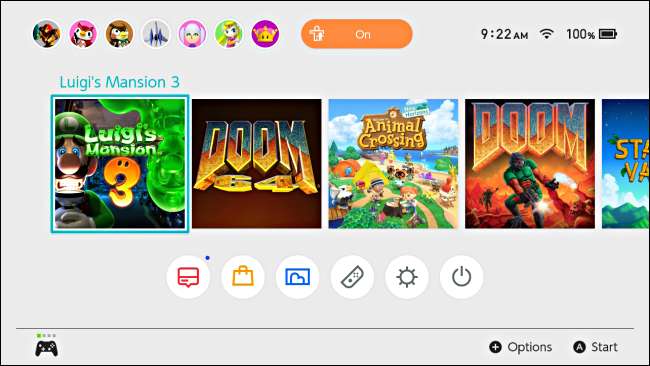
Нажмите кнопку «+» (плюс), появится экран «Параметры программного обеспечения». Перейдите в раздел «Обновление программного обеспечения», затем выберите «Через Интернет».
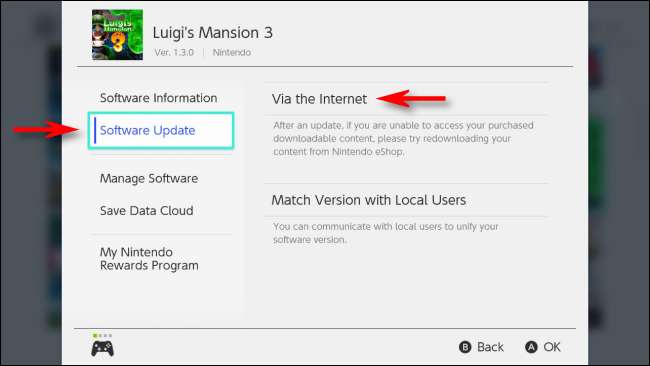
Появится сообщение «Проверка обновлений». Если доступных обновлений нет, вы увидите экран с надписью «Вы используете последнюю версию этого программного обеспечения».
Если доступны обновления, система начнет загрузку программного обеспечения.
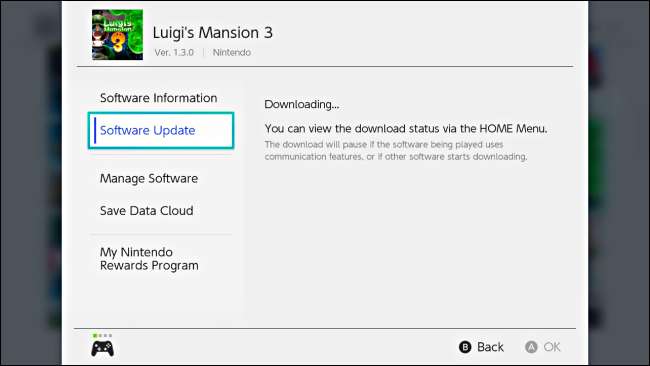
Вернитесь на главный экран. Здесь вы можете проверить, как идет загрузка обновления, наблюдая за строкой состояния внизу значка игры.
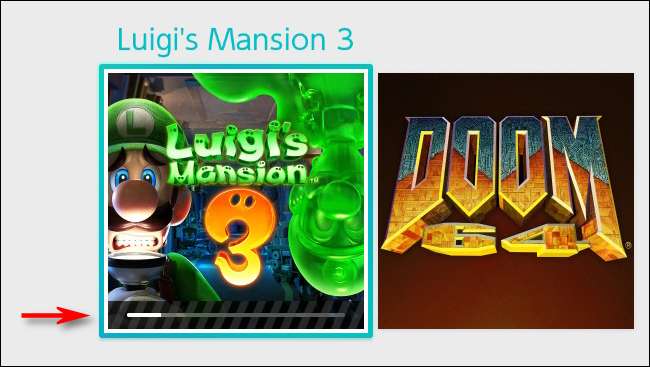
Когда обновление будет завершено, вы сможете начать играть.
Обновление игр с другого коммутатора (без Интернета)
В системном программном обеспечении версия 4.0.0 , Nintendo представила третий метод обновления игр вручную под названием «Соответствие версии с локальными пользователями». Этот метод гарантирует, что два или более человека, играющих в игру по локальной сети, используют одну и ту же версию игры.
Для этого начните с главного экрана и выделите программное обеспечение, которое вы хотите обновить. Нажмите кнопку + (плюс), откроется экран параметров. Перейдите к «Обновление программного обеспечения» и выберите «Сопоставить версию с локальными пользователями».
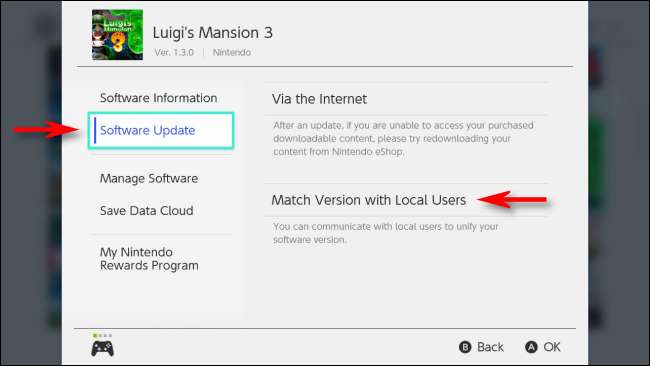
Вы увидите экран с изображением трех человек, играющих в Switch. Выберите «Далее».
На следующем экране кто-то из группы должен выбрать «Создать группу». Затем другие пользователи коммутатора в группе должны перейти на тот же экран в параметрах и выбрать «Присоединиться к группе».
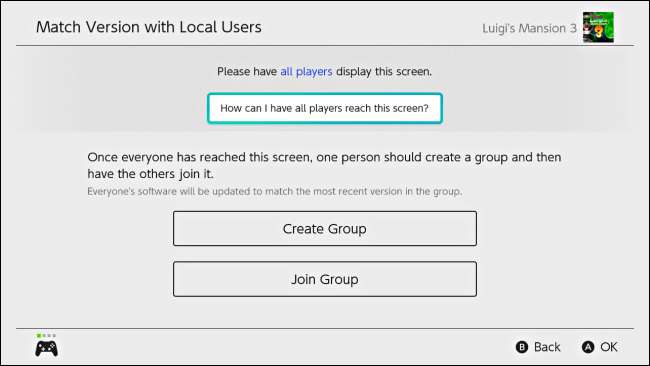
Когда все присоединятся к группе, создатель группы должен выбрать «Начать общение».

Если есть обновление, которого нет у кого-то, игра этого человека будет обновлена в соответствии с последней версией, представленной в группе. Удачной игры!







